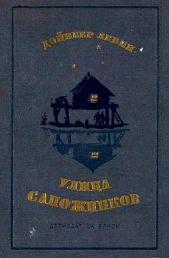Интернет для людей старшего возраста

Интернет для людей старшего возраста читать книгу онлайн
Эта цветная книга Александра Левина — автора самых известных самоучителей работы на компьютере — адресована людям старшего возраста, желающим овладеть всеми возможностями, которые предоставляет сегодня интернет. Без лишних сложностей и ненужных подробностей, безо всей этой пугающе непонятной компьютерной терминологии в ней рассказывается о способах подключения к интернету, работе с популярными интернет-браузерами Internet Explorer, Google Chrome и Яндекс.Браузер и общению с помощью Skype и электронной почты. Основная часть книги посвящена обзору сайтов разного назначения: для поиска в Сети, чтения новостей и книг, просмотра и загрузки фильмов, прослушивания и скачивания музыки, покупок в интернет-магазинах и по частным объявлениям, а также общения в социальных сетях.
Внимание! Книга может содержать контент только для совершеннолетних. Для несовершеннолетних чтение данного контента СТРОГО ЗАПРЕЩЕНО! Если в книге присутствует наличие пропаганды ЛГБТ и другого, запрещенного контента - просьба написать на почту [email protected] для удаления материала
шэдрышр» "
Адресная и поисковая строка
Меню СервисКнопка Домой

А также Деньги Авто ЗнаменитостиПоиск по сайту I Интернет I Фото I Видеосделать домашней страницейOutlook оош | маотроАм *—|----щ—
Избранное, журнал, веб-каналы
msn4 НОВОСТИ
Ыпд
I®
5 Читать
СПОРТ ДЕНЬГИ ЗНАМЕНИТОСТИ ОБРАЗ ЖИЗНИ АВТО ИГРЫ НЕДВИЖИМОСТЬ с ОЧИ *>14 ПОГОДА ЕПКИЗ
0 КАК ВСТРЕЧАЮТ НОВЫЙ ГОД В РАЗНЫХ СТРАНАХ
http://video.ru.msn.com/
ВИДЕО ,
лента новостей
Премьер-министр Таиланда покинула Бангкок на время массовых акций протеста
В Хакасии посла ночного землетрясения введен режим ЧС
Ходорковский узнал о саоам помиловании из телевизионных новостей
При взрыве у военной базы на востоке Ливии погибли шесть человек
В ходе беспорядков в Гамбурге пострадали 117 полицейских
В ходе беспорядков в Гамбурге пострадали 117 полицейских
Лайнер с 28 пассажирами разбился в Нигерии из-за
*UOO% ▼
Рис. 60. Internet Explorer 11: щелкнем по ссылке и перейдем в раздел Видео
пополам с крадеными программами, нашпигованными вирусами. А вы будете долго недоумевать, где тут Windows, а где Internet Explorer...
Такими паразитами облеплены все известные в мире сайты, задействованы самые частые опечатки и варианты написания.
В версии 8 правее адресной строки располагается строка поиска (см. рис. 59). Вводите в ней ключевые слова и нажимаете Enter. Ваш запрос будет перенаправлен одной из поисковых систем, и через секунду-другую вы увидите, что на эту тему в интернете имеется.
Браузер Internet Explorer

В новых версиях отдельной строки поиска нет, поисковый запрос можно вводить прямо в адресной строке. Если программа видит, что мы ввели интернетовский адрес, то перенесет нас на соответствующий сайт, а если нами введены некие «просто слова», получим результаты поиска. Впрочем, поступать так можно и в восьмой версии Internet Explorer.
Приглядимся теперь к главной части окна, где и располагаются все тексты, которые мы будем читать, и картинки, которые мы будем разглядывать. Страницы бывают довольно длинные, все содержимое страницы на экране помещается редко. Чтобы пролистать страничку вниз, пощелкайте справа по полоске прокрутки («лифту») или нажмите на клавиатуре клавишу, которая может называться Page Down или PgDn. В обратную сторону страницу листает клавиша Page Up (PgUp). Клавиша End мгновенно отправит нас в самый конец страницы, а клавиша Ноте вернет в начало.
' * *) Те, кто пользуется в своем ' * компьютере мышкой с дополнительным колесиком, смогут, крутя это колесико, более или менее плавно прокручивать текст на веб-странице вперед и назад.
Если подвести указатель мышки (курсор) к некоторым надписям или изображениям, вид его изменится: вместо обычной белой стрелки (вот такой: С^) он станет в виде руки с выставленным указующим пальчиком (^). Если теперь щелкнуть один раз левой кнопкой мыши, то вы попадете на совсем другую страницу - ту, куда указывает спрятанная в этой строке ссылка.
Практически на каждой из сотен миллионов страничек в интернете есть ссылки на другие. Просто щелкая мышкой по ссылкам, можно преспокойно путешествовать по мировой сети, попадая в места, расположенные за тысячи километров и от вас, и от того сетевого компьютера, на котором вы только что побывали.
Ссылки на веб-страницах часто бывают как-то выделены, например подчеркиванием или цветом, чтобы мы легко могли отличить их от простого текста. Иногда подчеркивание или выделение цветом появляется лишь тогда, когда мы подводим к ссылке курсор. Например, на рисунке 60 курсор подведен к ссылке, пойдя по которой я попаду в раздел Видео. Как видите, курсор в этот судьбоносный момент принял форму руки, а ссылочка из белой на синем стала черной на белом...
Впрочем, ссылкой может работать не только текст (слово или несколько слов): все рисунки, фотографии, ползающие, вращающиеся, мигающие и подмигивающие объекты, размещенные на веб-страничках, тоже могут содержать ссылки, но они никак специально не выделены. Если над изображением или текстом курсор мыши принимает форму руки J'y то перед нами ссылка, можно по ней

немедленно щелкнуть. Если же курсор остался стрелочкой, то это просто картинка или текст.
Вверху слева имеется круглая кнопочка со стрелкой влево (Назад), предназначенная для возврата в предыдущее местоположение: щелкнули по ссылке, посмотрели новую страничку, щелкнули по кнопке Назад и вернулись. .. Понажимав эту кнопку, можно пройти по всему маршруту, начиная с данной веб-страницы и вплоть до самой первой, открытой вами на данной вкладке. Так же точно действует и комбинация клавиш Alt-стрелка влево (мы будем в таких случаях писать: Alt--*-).
Когда вы возвращаетесь назад, цвет ссылки меняется. Была, скажем, синяя, а после посещения этой страницы стала серая или лиловая. Это поможет вам не запутаться, где вы уже побывали, а где еще нет.
Кнопка со стрелкой вправо (Вперед) переносит нас на следующую страницу. Ей соответствует комбинация Alt--*-. Понятно, что команда доступна только тогда, когда вы уже откуда-то вернулись по команде Назад.
ц Встречаются такие модели мышек, у которых имеется пара дополнительных кнопок под большой палец, как раз и предназначенных для возврата назад и повторного движения вперед. Это, на мой взгляд, вообще самый удобный способ из всех. Изредка такие дополнительные кнопки встречаются и на сенсорных панелях ноутбуков (тачпадах).
Если щелкнуть по круглой кнопке со стрелкой не левой, а правой кнопкой мыши, то браузер покажет список наших переходов по сайтам (как на рисунке справа). Галочкой будет отмечена строка с нашим текущим местоположением, а голубой стрелочкой - строка, к которой мы подвели мышку. Щелкнув мышкой по строке, мы и вернемся на соответствующую веб-страницу, минуя все промежуточные остановки.

Содержимое просматриваемой вебстраницы может со временем меняться. Например, на ленте новостей появились новые сообщения информагентств, на спортивном сайте - результаты последних матчей, на вашей странице в социальной сети - новые комментарии и сообщения от друзей. Чтобы увидеть самые новые новости и почитать последние со-
или такая: С • Для обновления мож-

общения, вы должны обновить содержимое веб-страницы.
Делает это кнопка, которая расположена правее адресной строки, - такая: но также нажать клавишу F5.
Обратите теперь внимание на список Масштаб, который развернут у нас на рисунке 59. С его помощью можно будет сделать изображение покрупнее (если шрифт мелковат) или, наоборот, помельче (если увеличенный текст перестал помещаться на экране).
Если в вашем браузере самая нижняя строчка (строка состояния) спрятана, то не будет у вас и кнопочки изменения масштаба. Но увеличивать и уменьшать масштаб изображения вы все равно сможете!
Во-первых, очень удобно менять масштаб, крутя колесико мышки вперед и назад при нажатой клавише Ctrl.
Во-вторых, можно использовать клавиатурные комбинации: Ctrl-плюс (увеличение) и Ctrl-минус (уменьшение). Это на случай, если у кого нету мышки, а есть только тачпад (сенсорный экран ноутбука). Или же мышка есть, но простенькая, без колесика.